Ejecutando el terminal de cliente de MetaTrader 4 en el escritorio de Linux
Bazilevich Vadim | 15 febrero, 2016
Introducción
Al igual que la mayoría de programas, escritos de forma excepcional para una familia de sistemas operativos Windows, el terminal de cliente de MetaTrader 4 estuvo mucho tiempo no disponible para su uso por los admiradores del sistema operativo Linux. Lanzar este programa usando el emulador vmware no es relevante. Este emulador usa demasiados recursos. Además, no es de código abierto, lo que el autor de este artículo considera un inconveniente. Además, los desarrolladores de este programa por lo general bueno, requieren el registro para recibir y usar su producto, más difícil con cada nueva versión. También está Lin4Win. Es también de pago, por lo que los seguidores del código fuente no tienen mucho donde elegir, solo wine. La licencia GPL, bajo la que se distribuye el programa, permite la participación de un gran número de programadores de todo el mundo en el desarrollo de este no emulador. Por esta razón aparecen nuevas versiones de este programa dos veces al mes, algunas veces con mayor frecuencia. Con cada nueva versión aumenta el número de programas que trabajan bajo Windows y que ahora pueden ejecutarse usando este emulador. Vayamos ahora directamente a la ejecución del terminal de cliente de MetaTrader 4.
Pasos previos a la instalación de MetaTrader 4
Para iniciar MetaTrader 4 se utilizó el siguiente software:
- FontForge (fontforge_full-20061019.tar.bz2) - editor de fuente, usado para crear fuentes propias de los tipos siguientes: truetype, opentype, cid-keyed, multi-master, cff, svg y bitmap (bdf, FON, NFNT). En realidad, no es necesario empezar con esta instalación, pero en cualquier caso necesitaremos posteriormente este programa. Mejor usamos la última versión. Durante el periodo en que se escribió el artículo, la versión en el enlace era la actual;
- El no emulador wine (http://www.winehq.com/), insiste el desarrollador del software, no es un verdadero emulador. El desarrollador está mejor situado para juzgar. Para la instalación, el autor utilizó la versión wine-0. 9.21, descargada de http://sourceforge.net/project/showfiles.php?group_id=6241&package_id=77449. Al escribir el artículo, el autor reconoció con entusiasmo una nueva versión de wine, la 0.9.23. Sobre qué versión usar, no hay grandes diferencias. Pero no debería ser anterior a 0.9.21. El autor no experimentó con versiones anteriores debido a la falta de tiempo. Más tarde este punto quedará aclarado;
- Terminal de cliente de MetaTrader 4;
- Para ejecutar el terminal de cliente de MetaTrader 4 se usó la biblioteca MFC42.DLL. La biblioteca pertenecía al sistema operativo Windows XP. Su longitud es de 995383 bites.
Los siguientes dos momentos son muy importantes para los usuarios que van a instalar MetaTrader en el escritorio Linux:
- El autor del artículo cree que pueden producirse errores de funcionamiento de MetaTrader 4 bajo wine en caso de usar una versión incorrecta de MFC42.DLL, por esta razón debemos intentar encontrar una biblioteca de la longitud indicada. Quizás los usuarios más experimentados en Windows sepan cómo encontrar la versión de una biblioteca. Después de más de cinco años trabajando solo con Linux, el autor ya no está acostumbrado al software de Bill Gates;
- La biblioteca MFC42.DLL, cuya ubicación en el sistema wine se indicará posteriormente, debe tener exactamente este nombre (todo en mayúsculas). Para los sistemas operativos de la familia *nix, los archivos del mismo nombre que se diferencian solo en las mayúsculas, son archivos distintos. Por esta razón si la biblioteca que hemos tomado contiene letras pequeñas en su nombre o extensión, debemos renombrarla.
En nuestro ordenador, debemos instalar Linux con X-server habilitado y las fuentes *.ttf. Hay dos formas de lograr esto último:
La primera es usar las fuentes de Windows. Deben estar guardadas en la carpeta Windows\Media\Fonts o en Windows-machine.
La segunda forma es la legal. Usando los enlaces siguientes: http://www.microsoft.com/truetype/fontpack/win.htm, http://www.sisyphus.ru/srpm/fonts-ttf-xorg podemos encontrar e instalar fuentes similares a las de Windows en nuestro sistema Linux.
Dependiendo de la distribución que usemos, la ubicación de las fuentes puede ser distinta. En el caso ideal, puede que ya estén instaladas en nuestro sistema. Si no es así, indicamos la ubicación en el archivo xorg.conf o en xconfig.conf. Deben estar en algún lugar en /etc/X11. Ver el contenido de la instalación del paquete X-server de nuestra distribución nos ayudará a encontrar la ubicación exacta. Una vez que hemos encontrado este archivo, definimos una ruta hasta el directorio donde se ubicarán los archivos que hemos tomado prestados honestamente de las fuentes ttf. Si este archivo contiene ya las rutas hasta las demás fuentes, solo necesitamos añadir nuestro directorio donde se ubicarán las fuentes ttf.
Ejemplo:
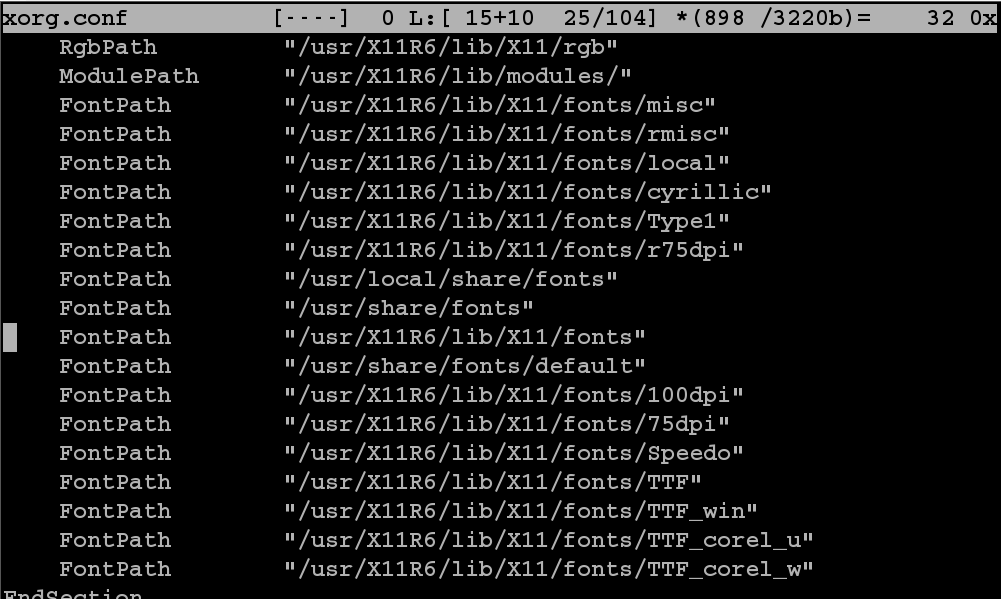
Rutas: /usr/X11R6/lib/X11/fonts/TTF_win, /usr/X11R6/lib/X11/fonts/TTF_corel_u, /usr/X11R6/lib/X11/fonts/TTF_corel_w se añadieron.
Instalación de MetaTrader 4
Si se han dado todos los pasos previos, podemos iniciar la instalación. Comenzamos en dicha secuencia en la que los programas se enumeraron en la lista de software necesario. Por tanto, comencemos con FontForge. Deben realizarse las operaciones de instalación o, al menos, el comando "make install" con derechos de superusuario raíz. Desempaquetamos el paquete "fontforge_full-20061019. tar.bz2" con los textos fuente en cualquier catálogo (podemos crear uno temporal) e iniciamos el comando de configuración automática ./configure en la carpeta con la carpeta desempaquetada. Al final de la autoconfiguración iniciamos el comando de compilación: make. Cuando este ha finalizado: make install. Después de este último comando se instalará el paquete.
Para facilitar el funcionamiento de los programas que actualizan los paquetes y tienen diferentes nombres en distintos paquetes de distribución, vamos a crear un paquete. El autor cree que el programa más indicado para la creación de los paquetes de instalación para la mayoría de distribución habituales de Linux es el programa 'checkinstall' (http://asic-linux.com.mx/~izto/checkinstall), en su versión actual 1.6.0. Para crear un paquete en el directorio donde tuvo lugar la compilación, después de desempaquetar e instalar es necesario ejecutar el comando checkinstall y este nos ayudará en el modo interactivo a crear un paquete de instalación para nuestra distribución.
Después de la instalación del paquete fontforge_full-20061019.tar.bz2 podemos iniciar la instalación de wine. El desempaquetado de este paquete no es distinto al anterior.
Los usuarios deben tener en cuenta lo siguiente:
- Para no tener que reiniciar la compilación del paquete wine, es necesario proporcionar suficiente espacio en el directorio donde tendrá lugar la compilación de wine, unos 1,5 Gb.
- La compilación de wine difiere un poco de la habitual. El directorio del programa desempaquetado tiene un subdirectorio ./tools. Ahí precisamente debe iniciarse el programa wineinstall;
- La autoconfiguración iniciada por wineinstall no comenzará si este comando fue iniciado por un usuario en nombre de un superusuario -raíz. Por esta razón hay que iniciar el comando en nombre del usuario actual;
- La velocidad de la configuración así como la posterior configuración y la instalación del programa wine depende en su totalidad de la velocidad de funcionamiento de nuestro ordenador;
- Cuando se ha completado la autoconfiguración, se utilizan los comandos estándar make y makeinstall;
- La instalación puede completarse por el mismo programa de creación de paquetes: checkinstall;
- Los comandos make install y checkinstall deben ser ejecutados por un superusuario - raíz. Aunque en este caso particular puede que nos falte espacio en la partición dedicada debido al gran tamaño de los archivos creados (durante la creación del paquete). Por esta razón, en el caso de wine no es necesario crear un paquete. El programa funcionará sin él.
Ejecutando MetaTrader 4
La primera vez que ejecutamos MetaTrader 4 esta tiene lugar de la forma siguiente: 'wine . /mt4setup.exe'. Después de esto se abre una ventana estándar de MetaTrader 4. El autor cree que no es necesario mostrar las capturas de pantalla de la instalación de MetaTrader en este artículo, ya que la cualificación de los usuarios que usan Linux cada día es suficiente para instalar el programa sin dicha información. Las nuevas versiones de wine no suelen requerir una configuración adicional. Para tener el sonido, los usuarios, elegir el subsistema de sonido ALSA, tendríamos probablemente que ver el archivo de configuración para iniciar winecfg y establecer la configuración necesaria en el modo interactivo.
Ejemplo:
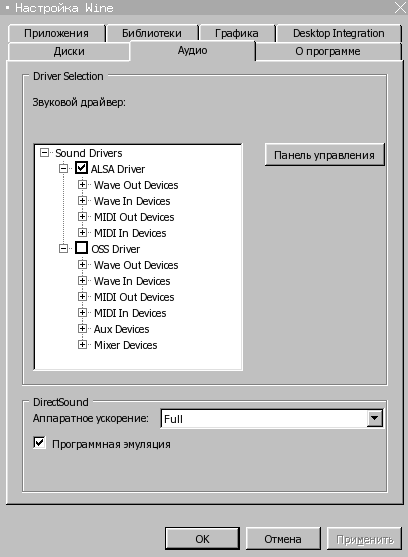
Después del inicio del comando anterior 'wine ./mt4setup.exe' se creará automáticamente un nuevo catálogo '.wine' en el directorio de inicio del usuario actual. Por esta razón para evitar cambiar los derechos en la carpeta '.wine' y moverlos al catálogo del usuario que trabajará con MetaTrader, el autor recomienda encarecidamente lanzar el comando de instalación de MetaTrader desde el nombre de un usuario que va a trabajar con este programa. El autor del artículo pide disculpas a los gurús de Linux por dicha descripción detallada de algo tan trivial.
La configuración de la conexión de MetaTrader a un terminal es idéntica a la de Windows.
Y por último los toques finales.
Para iniciar MetaTrader 4 desde el menú de CUALQUIER gestor de ventanas, puede usarse la siguiente secuencia de comandos:
'cd /home/user/.wine/drive_c/'Program Files'/MTrader4/; wine ./terminal.exe', donde /home/user es el directorio de inicio del usuario actual.
Este es el resultado del trabajo realizado:
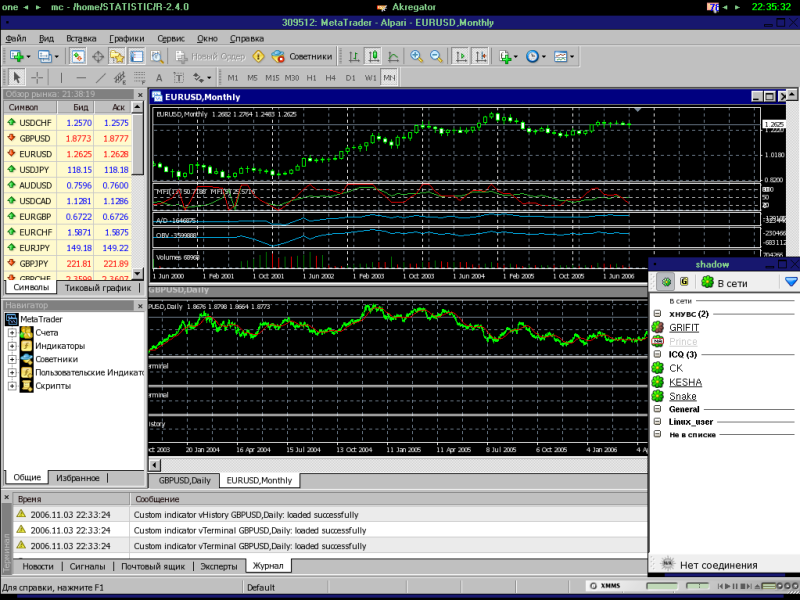
Saludos cordiales para Basilevich Vadim, también conocido como bvv2001.
P.D. En el futuro, el autor tiene pensado escribir un artículo que describa los programas destinados para un uso en Linux, que permita ayudar en el trabajo de los traders. Durante las pruebas del artículo, el autor tuvo la oportunidad de comprobar el funcionamiento de MetaTrader usando la nueva versión de wine 0.9.24, descargada del sitio antes mencionado. La instalación de la nueva versión es idéntica a la descrita en el artículo. A primera vista, el tiempo de inicio de MetaTrader con la nueva versión de wine ha disminuido un 15-20 %.